Qué es un widget de WordPress
Los widgets son pequeños bloques que añaden funciones específicas a tu sitio web WordPress, haciéndolo más dinámico e interactivo.
Te permiten añadir fácilmente elementos de contenido como barras de búsqueda, calendarios y entradas recientes a varias partes de tu sitio.
Los widgets de WordPress simplifican la personalización sin necesidad de escribir código.
Puedes colocar widgets en varias áreas, como barras laterales, pies de página y cabeceras.
Estas áreas hacen que tu sitio sea funcional y fácil de usar, mejorando tanto la experiencia del visitante como el rendimiento del sitio web.
Comprender los widgets de WordPress
Los widgets de WordPress son pequeños bloques que realizan funciones específicas para mejorar el diseño y la funcionalidad de un sitio web.
Pueden añadirse a áreas de widgets predefinidas, como barras laterales o pies de página, y ofrecen formas de personalizar tu sitio WordPress sin codificar.
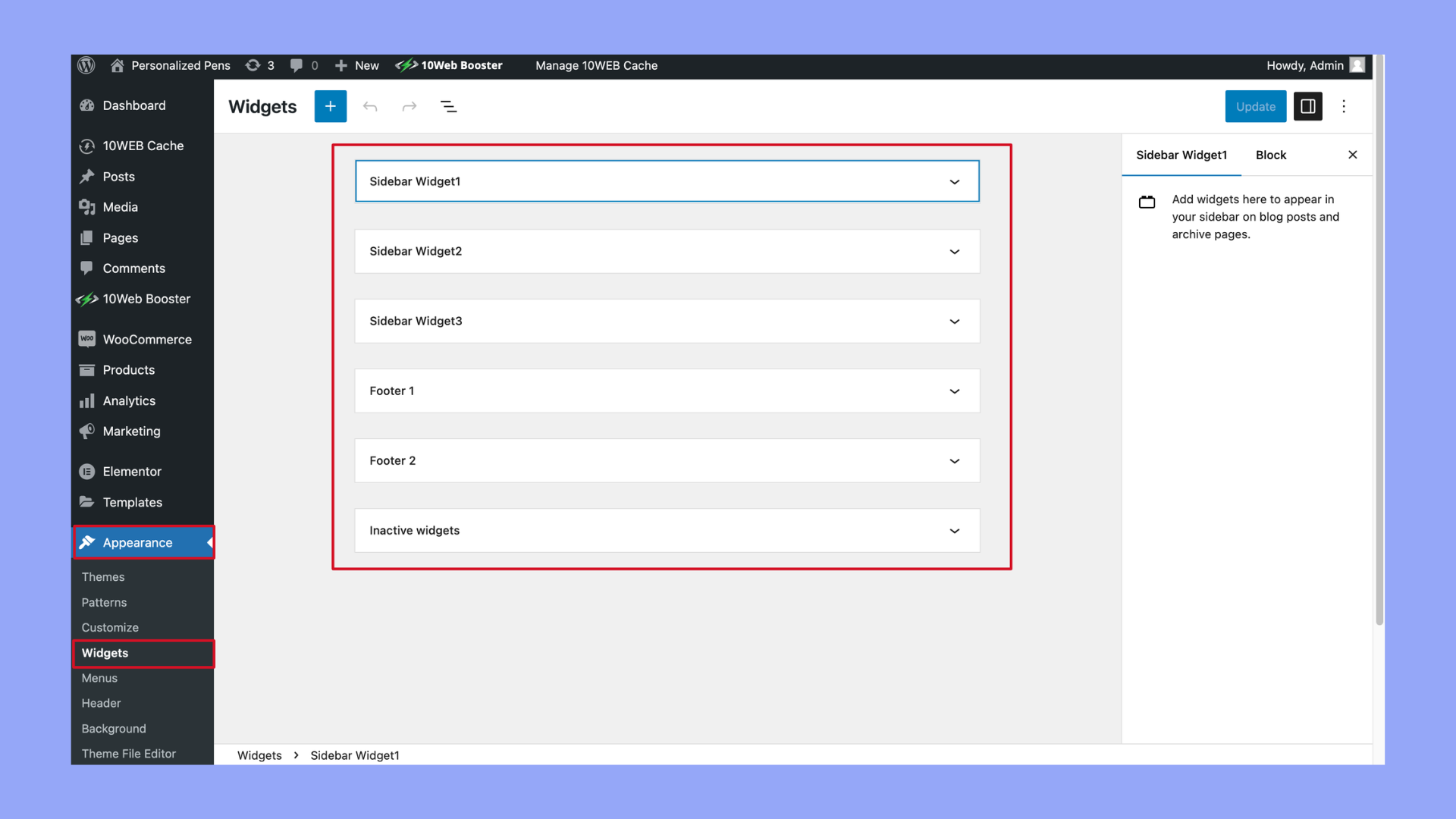
Funciones básicas del widget
Los widgets en WordPress te ayudan a añadir contenido y funciones a diferentes partes de tu sitio web.
Las zonas más comunes son la barra lateral y el pie de página.
Las funciones incluyen:
- Mejorar la navegación: Los widgets pueden añadir menús y enlaces para ayudar a los usuarios a moverse fácilmente por tu sitio.
- Mostrar contenido: Puedes mostrar entradas recientes, entradas populares o texto personalizado.
- Compromiso: Los widgets pueden añadir formularios, enlaces a redes sociales o funciones interactivas como calendarios.
Los widgets se gestionan desde el panel de control de WordPress.
Basta con arrastrar y soltar el widget en la zona deseada.
Este enfoque fácil de usar facilita que cualquiera pueda mejorar la funcionalidad de su sitio sin saber codificar.
Widgets por defecto y sus capacidades
WordPress viene con un conjunto de widgets predeterminados que ofrecen funciones esenciales:
- Widget de texto: Te permite añadir texto o HTML a tu área de widgets.
Esto es útil para mensajes personalizados, anuncios o incluso códigos cortos. - Widget de entradas recientes: Muestra las entradas más recientes del blog.
Esto ayuda a mantener tu contenido fresco y atractivo para los visitantes. - Widget de búsqueda: Añade una barra de búsqueda a tu sitio, facilitando a los usuarios la búsqueda de contenidos.
- Widget de categorías: Enumera las categorías para que los usuarios puedan buscar entradas relacionadas.
- Widget de archivos: Organiza tus publicaciones anteriores por meses para facilitar el acceso a contenidos más antiguos.
Estos widgets están listos para usar nada más sacarlos de la caja y se pueden añadir fácilmente a cualquier área de widgets.
Proporcionan una funcionalidad básica pero importante para ayudar a mejorar la experiencia del usuario y la navegación por el sitio.
Widgets personalizados
Si los widgets predeterminados no satisfacen todas tus necesidades, puedes crear widgets personalizados o utilizar plugins para añadir funciones más avanzadas.
Los widgets personalizados te permiten adaptar la funcionalidad a tus requisitos específicos.
Crear widgets personalizados implica:
- Escribir un widget en código PHP
- Registrarlo en WordPress
- Añadirlo a tu tema
También puedes encontrar muchos plugins que ofrecen widgets personalizados con funciones como menús avanzados, deslizadores y feeds de redes sociales.
Estos plugins a menudo vienen con interfaces de arrastrar y soltar, lo que simplifica la adición de potentes funcionalidades a tu sitio.
Los widgets y plugins personalizados pueden dar a tu sitio de WordPress un aspecto más personalizado y profesional, garantizando que satisfaga tus necesidades únicas y destaque entre la competencia.
Gestión de widgets en WordPress
Descubre cómo gestionar eficazmente los widgets en WordPress añadiéndolos y organizándolos, personalizando sus opciones y manteniendo su funcionalidad para conseguir un sitio bien estructurado.
Añadir y organizar widgets
Para empezar a añadir widgets, navega hasta Apariencia > Widgets en tu panel de WordPress.
Aquí, verás varias áreas de widgets como el Barra lateral, Pie de página y Cabecera.Puedes añadir un widget seleccionando el botón Añadir un widget y, a continuación, arrastra y suelta el widget elegido en el área de widgets deseada.
Este método te ayuda a colocar los widgets exactamente donde quieres.
Para reorganizar los widgets, simplemente arrástralos y suéltalos dentro del área de widgets.
Si quieres mover un widget a un área diferente, arrástralo a la nueva ubicación.
Recuerda pulsar Guarda para guardar tus cambios.
Opciones y personalización de widgets
Los widgets ofrecen varias opciones para adaptarse a las necesidades de diseño y funcionalidad de tu sitio.
Tras añadir un widget, haz clic en él para acceder a su configuración.
Dependiendo del widget, puedes modificar el título, el texto, las imágenes u otros elementos.
Bajo Apariencia > Personalizarhaz clic en el Personalizador de WordPress para obtener una vista previa en directo de tus cambios.
Esta herramienta te permite ver el aspecto del widget sin guardar las modificaciones inmediatamente.
Asegúrate de pulsar Guarda después de confirmar que los cambios son los deseados.Para eliminar un widget, abre su configuración y haz clic en Borrar.
For a temporary removal, use the Widgets inactivos para guardarlo sin perder los ajustes.
Mantener la funcionalidad del widget
Las actualizaciones periódicas son vitales para que los widgets funcionen sin problemas.
Las actualizaciones de WordPress y de los widgets individuales garantizan la compatibilidad y la seguridad.
Busca actualizaciones en Panel de control > Actualizaciones.
Si tienes problemas con un widget, prueba a desactivarlo y reactivarlo.
A veces, basta con quitar y volver a poner un widget para resolver los problemas.
También es una buena idea revisar de vez en cuando la colocación y configuración de los widgets para confirmar que siguen satisfaciendo las necesidades de tu sitio, ya que los temas y las estructuras de los sitios pueden cambiar con el tiempo.
Asegúrate de que tus widgets son siempre funcionales y están actualizados para que la experiencia del usuario del sitio web sea estable y atractiva.
Uso avanzado de widgets
El uso avanzado de widgets en WordPress puede mejorar significativamente la funcionalidad de tu sitio web y la experiencia del usuario.
Integrando y personalizando cuidadosamente los widgets, puedes mejorar la navegación, la accesibilidad y la interactividad general del sitio.
Widgets para mejorar la experiencia del usuario
Utilizar los widgets con habilidad puede transformar el recorrido del usuario en tu sitio web.
Por ejemplo, al crear un sitio de comercio electrónicopuedes añadir widgets que muestren productos destacados o reseñas recientes.
Esto mantiene a los usuarios comprometidos e informados.
Los widgets de feeds de redes sociales ayudan a mantener tu contenido fresco y dinámico.
Se actualizan en tiempo real, mostrando las últimas publicaciones de plataformas como Instagram o X. Esto no sólo añade interés visual, sino que también refuerza tu presencia en las redes sociales.
Añadir un widget de formulario de contacto puede facilitar que los visitantes se pongan en contacto contigo sin salir de la página.
Esto puede mejorar la comunicación y la satisfacción del usuario.
Integrar widgets con plugins
Combinar widgets con plugins puede desbloquear aún más funcionalidades.
Por ejemplo, usando el widget Bloques Kadence puedes añadir bloques avanzados a tu editor Gutenberg, mejorando tanto las entradas como las páginas.
Estos bloques funcionan de forma similar a los widgets y pueden utilizarse en áreas preparadas para widgets.
Plugins como Widget Desactivar te permiten gestionar qué widgets aparecen en tu sitio.
Esto puede racionalizar el aspecto de tu barra lateral o pie de página eliminando los widgets innecesarios.
Para sitios de comercio electrónico, plugins como WooCommerce vienen con su propio conjunto de widgets diseñados para mostrar productos, categorías y mucho más.
Integrar estos widgets puede mejorar la navegación y hacer que tu tienda sea más fácil de usar.
Personalizar widgets con código
Para personalizar realmente tus widgets, puede que necesites sumergirte en HTML y PHP.
By editing the functions.php de tu tema, puedes crear widgets personalizados que se ajusten a las necesidades de diseño y funcionalidad de tu sitio.
Por ejemplo, puedes utilizar PHP para extraer entradas recientes de categorías específicas y mostrarlas en un widget.
Esto hace que tu contenido sea más accesible y adaptado a tu audiencia.
Utiliza HTML y CSS para dar estilo a tus widgets de forma que destaquen pero se integren perfectamente en tu tema.
Esto puede mejorar el atractivo visual y garantizar que tus widgets sean fácilmente visibles y utilizables.
Recuerda que una personalización cuidadosa puede mejorar enormemente la usabilidad y el aspecto de tus widgets, haciendo que tu sitio web sea más profesional y atractivo.
Buenas prácticas y consejos para utilizar los widgets de WordPress
Dominar el uso de los widgets de WordPress puede mejorar significativamente la funcionalidad y la estética de tu sitio web.
Siguiendo las mejores prácticas y aplicando los consejos de los expertos, puedes optimizar el rendimiento de tu sitio y ofrecer una mejor experiencia al usuario.
Aquí tienes algunos consejos que debes tener en cuenta cuando utilices widgets de WordPress:
- Diseño: Piensa en cómo encajan los widgets en el aspecto general de tu sitio.
Elige widgets que complementen tu tema.
No abarrotes tus páginas con demasiados widgets, ya que puede hacer que tu sitio parezca desordenado.
- Navegación: Utiliza widgets para mejorar la navegación del sitio.
Por ejemplo, añadir un widget de barra de búsqueda o un widget de menú puede ayudar a los visitantes a encontrar el contenido más fácilmente.
- Opciones: Explora las opciones que ofrece cada widget.
Personalízalos para adaptarlos a tus necesidades.
Esto puede incluir cambiar los títulos, ajustar la configuración o seleccionar opciones de visualización específicas.
- Personalízalo: Los widgets pueden personalizarse para ofrecer una experiencia única.
Prueba a añadir widgets HTML o de texto personalizados para mostrar funciones o mensajes especiales.
- Widgets por defecto: Empieza con los widgets predeterminados que vienen con WordPress.
Estos incluyen calendarios, entradas recientes y categorías.
Ofrecen una funcionalidad básica que suele ser suficiente para muchos sitios.
- La experiencia: Presta atención a la experiencia del usuario.
Asegúrate de que es fácil interactuar con los widgets y de que están colocados de forma que los usuarios puedan encontrarlos sin problemas.
- Rendimiento: No sobrecargues tu sitio con widgets.
Demasiados pueden ralentizar el rendimiento de tu sitio. Desactiva o eliminar widgets que no necesites.
- Modo de accesibilidad: Activa el modo de accesibilidad si necesitas facilitar la gestión de los widgets.
Esta opción está disponible en Opciones de pantalla y proporciona una forma diferente de manejar los widgets.
- Tutorial: Si eres nuevo en esto de los widgets, consulta los tutoriales.
Las guías o vídeos en línea pueden ayudarte a comprender cómo utilizar y personalizar los widgets de forma eficaz.
Los widgets en WordPress ofrecen una forma sencilla de añadir diversas funciones y elementos a tu sitio web.
Estos pequeños bloques de funcionalidad pueden colocarse en áreas de widgets como barras laterales y pies de página, mejorando el aspecto y la usabilidad de tu sitio.
Si sabes qué es un widget de WordPress y cómo utilizarlos, podrás crear una experiencia más atractiva y personalizada para tus visitantes.




